『 M1 Mac book air (2020) にはこれを揃えた!名脇役アクセサリー集』
こんにちは。ハヤトです。
無事に引越しが終わり、前の家より圧倒的に快適な環境で、PCと向き合うことができております。
なにせ、これまではソファー&ローテーブルで在宅ワークとかしてましたからね^^;
いやぁーしんどかった。
さて先日、他の記事で M1 mac book air のレビューを少ししたのですが、今回はM1 mac book airデビューした際に私が揃えたアクセサリー(アイテム)達を紹介してみたいと思います!

①クッション性抜群!『Inateck 360°超強保護 ケース』
超薄型で、外装の美しさもその特徴と言える、Mac book。
傷ついた姿なんて、絶対に見たくないですよね。
薄くて持ち運びがしやすいからこそ、保護するケースは必需品といっても過言ではありません。まずは、皆さんもケースから探すのではないでしょうか。
「Mac book ケース」と検索するわけですが、さすがはapple製品。
おいおいおい、無限に出てくるじゃないか…..。
そう、対応するケースが本当に沢山あるんです。
純正のケースもあれば、ハードカバーもあり、おしゃれなデザインのケースもあるわあるわ。実際にケース選びはかなり悩みました。
別に13inchのPCケースを探せばいいので、正直100均でもありそうなんですが、せっかくこれだけイケてるPCを買ったんですから、少しはケースの見た目にもこだわりたいですよね。
そんな方に超おすすめなのが、『Inateck 360°超強保護 ケース』です。

まずはなんと言ってもこのビジュアルです。特に目立つデザインではないですが、このザラザラ感?たまらなくお洒落じゃないですか?
カフェに持っていってPCを出すときも、全く気取った感じがないので、サッと出して、周囲の目を気にせずスマートに仕事に入れそうな感じです。
いかにもって感じでリンゴマークを取り出すのはちょっと嫌なんですよね…。
そして、機能面も超goodなんです。
そもそも、360°超強保護ってなんだよ
って思うかもしれませんが、これがその商品名の由来です。

全面&背面にふかふかのクッションがついているのは、もちろん、なんと側面にも360°クッションがついています。
ここまでクッションがついていれば、急いでカバンに突っ込んだり、そのカバンを雑に置いてしまっても大切なMac book airを傷つけるようなことはないかなと思います。

中もとても手触りの良い材質で、気持ちいいです。自分が中に入って寝られそうなぐらい(笑)
安っぽさも全くない、この『Inateck 360°超強保護 ケース』ですが、もう1つ嬉しいことがあります。
それは同じ材質のポーチがついてくること!

PC周りってマウスに、充電器、HDD、HDMIケーブルなどなど、小物のアイテムが増えがちですよね。それをまとめられるこのポーチが地味に嬉しいんです。
意外に容量も大きいので、とても助かります。
“こんなんなんぼあってもいいですからねぇ〜”
もちろんMac book airだけでなく、他の13inchのPCでも使えるケースだと思うので、PCケースを探してるよって方にはおすすめなアイテムです!
② Mac book には必須!『Anker PowerExpand Direct 7-in-2 USB-C PD メディア ハブ』

2つ目はanker製のusb-cハブ、『Anker PowerExpand Direct 7-in-2 USB-C PD メディア ハブ』です。
Mac book air(2020)は本体の左側にthunder bolt対応のUSB-Cポートが2つあるのですが、USB-Cに対応してるものってまだそんなに多くないですよね。
私がいつも使うモノだと、ワイヤレスマウスのアンテナ、外付けHDD、カメラのケーブル、USBメモリなどなど、ほとんどのものがUSB-Aなんですよね。
世の中にまだこれだけUSB-Aのものが多いというのに、USB-Cのポートしかないというのはなかなかの困りものです。
さらにusbの他にもHDMIケーブルを挿したり、SDカードを挿したりすることもありますよね。
そんな悩みを吹き飛ばしてくれるのが、このUSB-Cハブです。

これを差し込むだけで、USB-C×2、USB-A×2、HDMI×1、SDカード、microSDカードが差し込める環境を作れるんです。
こういったハブも実はいろんなメーカーから出されていて、探し始めるとどれを買ったら良いのか分からなくなりがちです。私の場合はデザイン優先だったので、コードがなく、直差しできるものを探していて、こちらの商品と迷いました。
こちらの『Satechi Type-C アルミニウム Proハブ』もスタイリッシュで良いですよねぇ。色んなサイトでオススメされていて、純正品かなってぐらいmac book と馴染んでいます。
私の使うankerのハブと比べると若干コンパクトで、ロゴが目立たない感じに入っていますね。ロゴが気になる方は『Satechi Type-C アルミニウム Proハブ』がオススメかもしれません。
じゃあなぜ私がankerを選んだのかというと、“信頼”と”価格”ですかね。笑
モバイルバッテリーもusb-Aの充電ポートも、ワイヤレスイヤホンも気づいたらかなりankerにはお世話になっているんですよね。
そのどれも品質には困っていなくて、価格以上のクオリティだなと感じているので、これは今回もankerにお世話になろうかな、ということで、ankerのハブを選びました。
しかも、若干ですが、『Satechi Type-C アルミニウム Proハブ』に比べると価格が安いんですよね(さすが!)
現に使っていても壊れたり、接触が悪かったり、転送速度に問題がある、なんてことは全くないので、よかったかなと思っています。

ロゴもおしゃれな感じで入っているので、私は気になりません。
これからMac book デビューする人は必須のアイテムかなと思うので、要チェックです。
ちなみに、”直挿し”でないのにはこんなものがあります。
③綺麗なままでいて欲しいから。『エレコム 液晶保護フィルム MacBook Air 13inch 』

Mac bookの特徴といえば、やはりディスプレイの美しさですよね。レビューの記事でも書きましたが、私もその美しさに感動した1人です。
綺麗なディスプレイだからこそ、綺麗なまま使いつづけたいですよね。となれば、必要なのは保護フィルムです。
前のPCは何故か貼らずに使っていたのですが、やはり少しずつ汚れが蓄積していってしまってました。綺麗にしようと思っても意外に綺麗にするのが大変なディスプレイ。
使い始める前に貼ってあげたいところです。
前2つのアイテムと共通して、保護フィルムも沢山あるんですよねぇ。だから、これもPC周辺で信頼あるエレコムさんを選びました(笑)
気になるのは貼ったらディスプレイの美しさ、色味が損なわれるんじゃないの?ってことですよね。
貼る前に写真を撮り忘れてしまったのでbeforeがないのですが、どうでしょうか…?
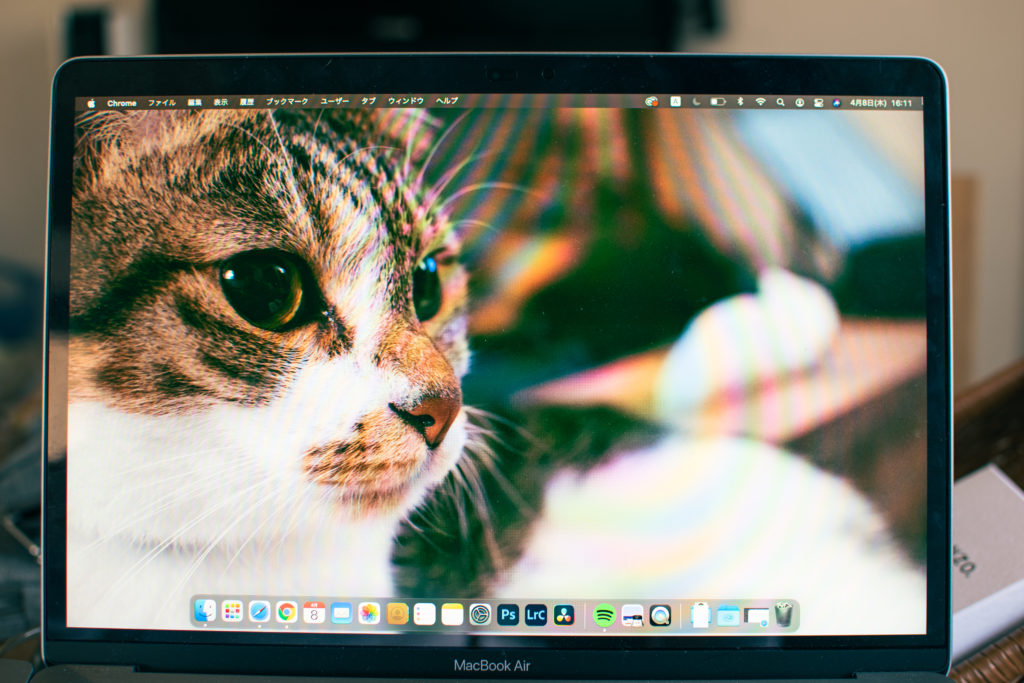
写真ではわかりづらいかもしれませんが、個人的にはmacbook本来の綺麗なディスプレイを全く損ねることなく使えているんじゃないかなと感じています。
そういえば貼った時に気泡が入ったような気がしたのですが、どこへやら…。いつの間にかいなくなりましたかね^^;
貼るのも簡単だったので、macbookを買ったら是非同時にこちらも用意してあげてください。macbook pro 用もありました。
M1 Mac book Airには気分も上がる名脇役たちを。

というわけで、今回は私がM1 Mac book Airを買った際に用意した、名脇役アクセサリー3つを紹介しました。
参考になりましたでしょうか。
日々感じますが、やはりM1 Mac bookは使っていて気分が上がります。ディスプレイは綺麗ですし、動作はサクサクですし、作業するときのモチベーションを1段階引き上げてくれているような気がします。
そんなPCだからこそ、周りのアクセサリー類も使っていて気分が上がるようなものを揃えたいですよね。
ご紹介した3つのアイテムは、PCだけで予算オーバーしてしまった私が買ったアイテムたちなので、価格こそ比較的安価なモノですが、安っぽさは全くないですし、3ヶ月ぐらい使った今も不具合などは全く感じません。
ぜひmac book 購入時の参考にしていただければと思います。
ではでは

















